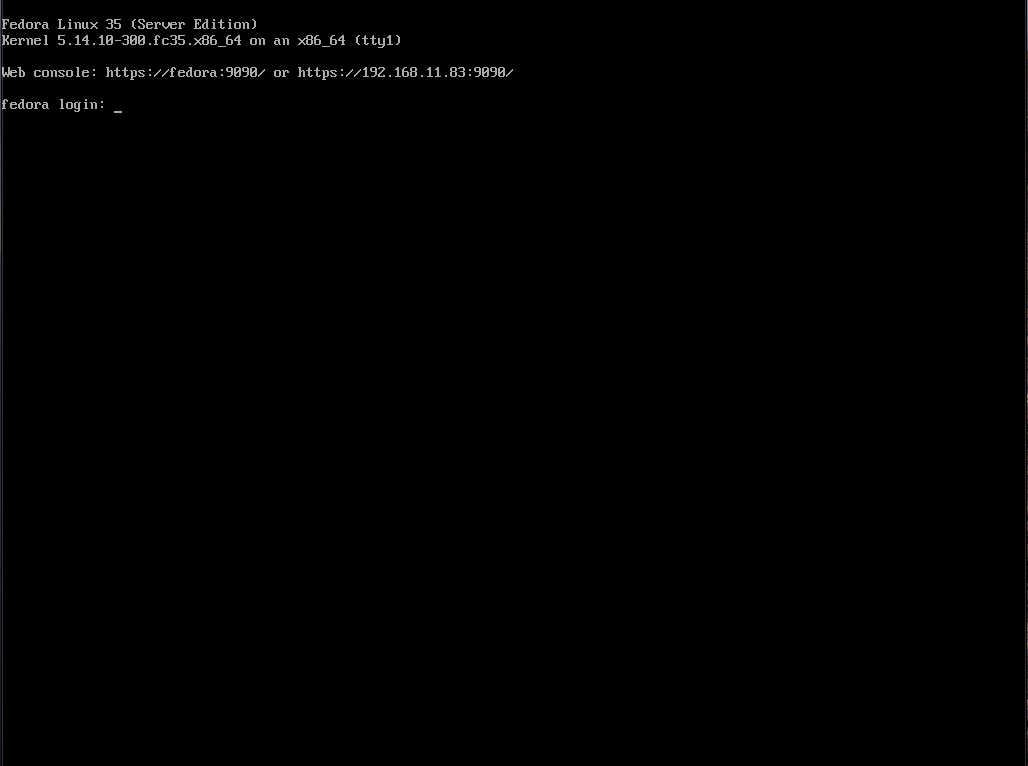Fedora とは
Fedora(フェドラ)は、Linuxディストリビューションのひとつである、オープンソースのOSソフトウェアです。2003年末に開発が終了したRed Hat Linuxの後継としてプロジェクトがスタートしました。コミュニティ主導で現場の声を積極的に取り入れ、高度で柔軟な、先進的機能の導入を行っているところに特徴があります。
Linuxディストリビューションとして人気が高い「Ubuntu」などと比較した場合、もっとも明確に現れる違いは「先進性」と「安定性」のバランスです。ただし、現在では安定性も大幅に改善されており、機能試験的な用途だけでなく、常用できるOSとしての評価も高めています。新しく便利な機能を一刻も早く取り入れたいという方々には、Fedora(フェドラ)は最適となるでしょう。
ただし、本番環境や企業ニーズとして利用するのは控えた方がよいでしょう。
今回は、2021年11月02日リリースされた最新のFedora35 Serverを使用します。
Fedora ; ダウンロード
Fedora36リリースに伴い、現在公式サイトからはFedora35はダウンロードできませんので次のミラーサイトからダウンロードしてください。
https://archives.fedoraproject.org/pub/archive/fedora/linux/releases/35/Server/x86_64/iso/Fedora-Server-dvd-x86_64-35-1.2.iso
USBディスクにインストールディスクを作成し実機にインストールします。
Fedora ; インストール
①PCのBIOS変更画面にてUSBディスクより起動するように変更する。
②USBディスクを挿入し、PCを起動する
③Fedora35のインストール画面になりますので、「tab」キーを押し画面解像度等の変更をする ↓
"inst.resolution=1280x800" を追加し、Enterを押すことによって、インストール画面の右端が途切れることなく使用できます
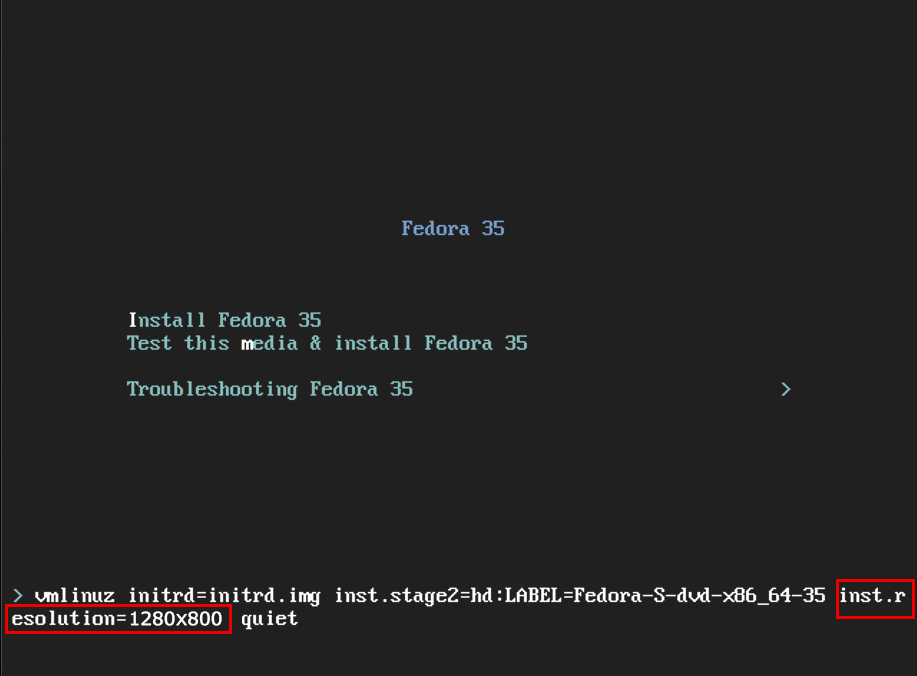
④言語の選択画面では「日本語」を選択 ↓

⑤「インストール概要」で「地域設定」の「キーボード」「言語サポート」「日付と時刻」はデフォルトで日本仕様になっているので、何も操作する必要がありません
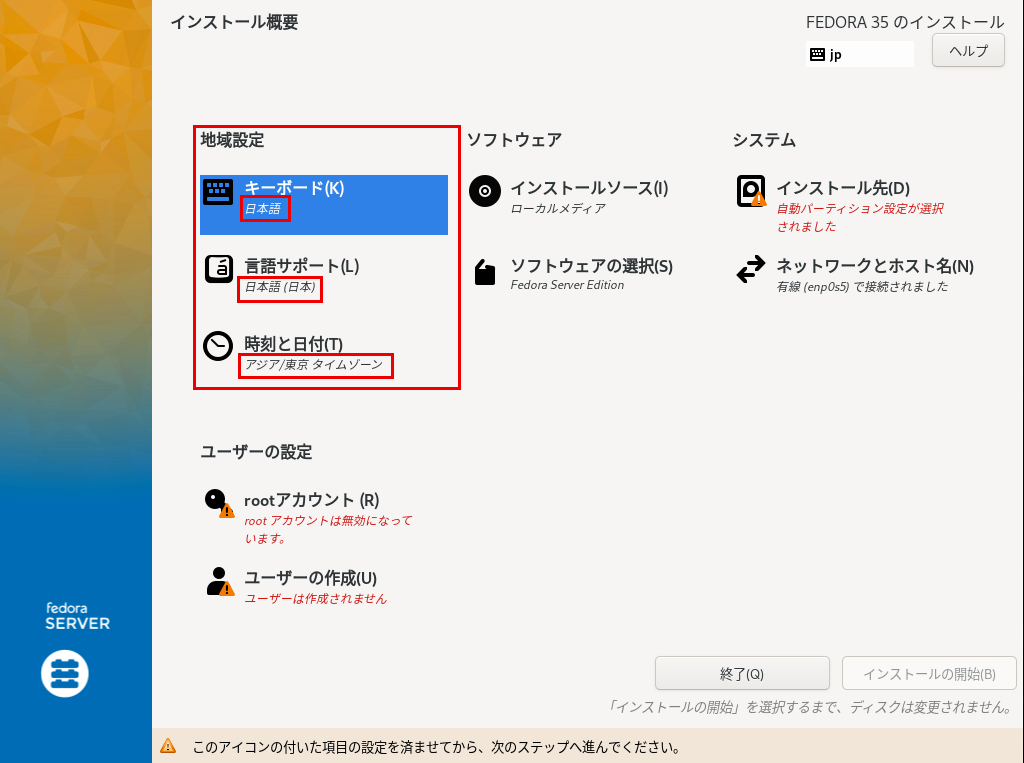
⑥「ソフトウェア」の「インストールソース」「ソフトウェアの選択」についてもデフォルトでそれぞれ「ローカルメディア」「Fedora Server Edition」になっているので何も操作する必要がありません。
⑦「システム」の「インストール先」設定
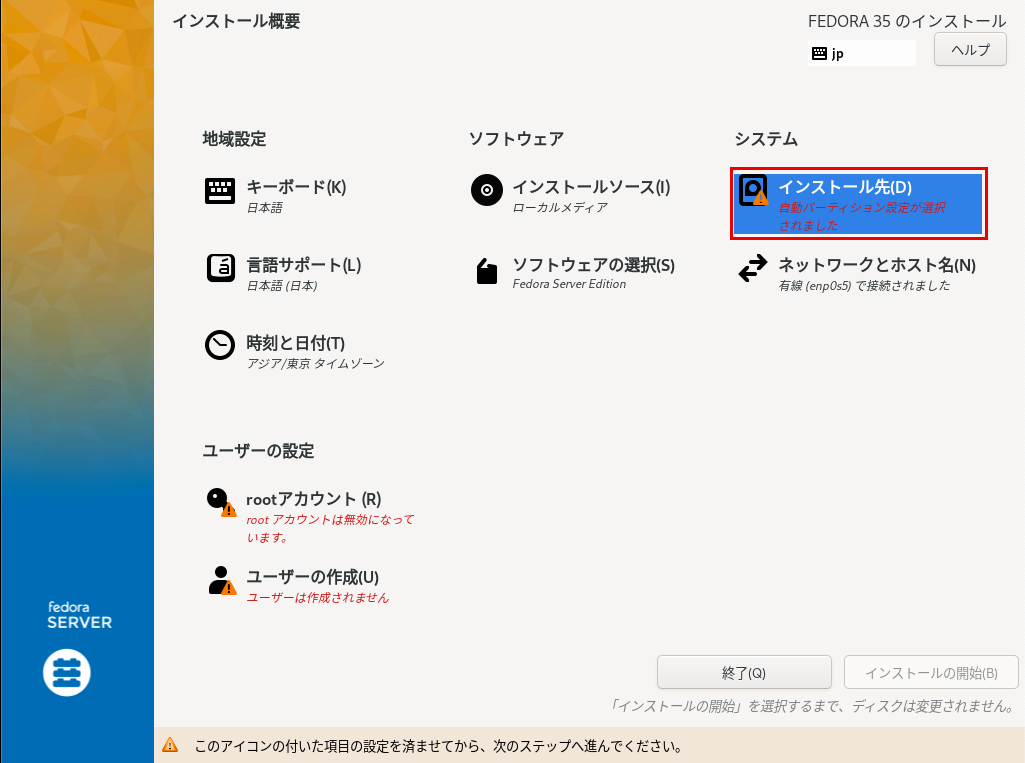
インストールしたいディスクが表示されますので選択する、今回は一つだけである、「ストレージの設定」は
「自動構成」でよい
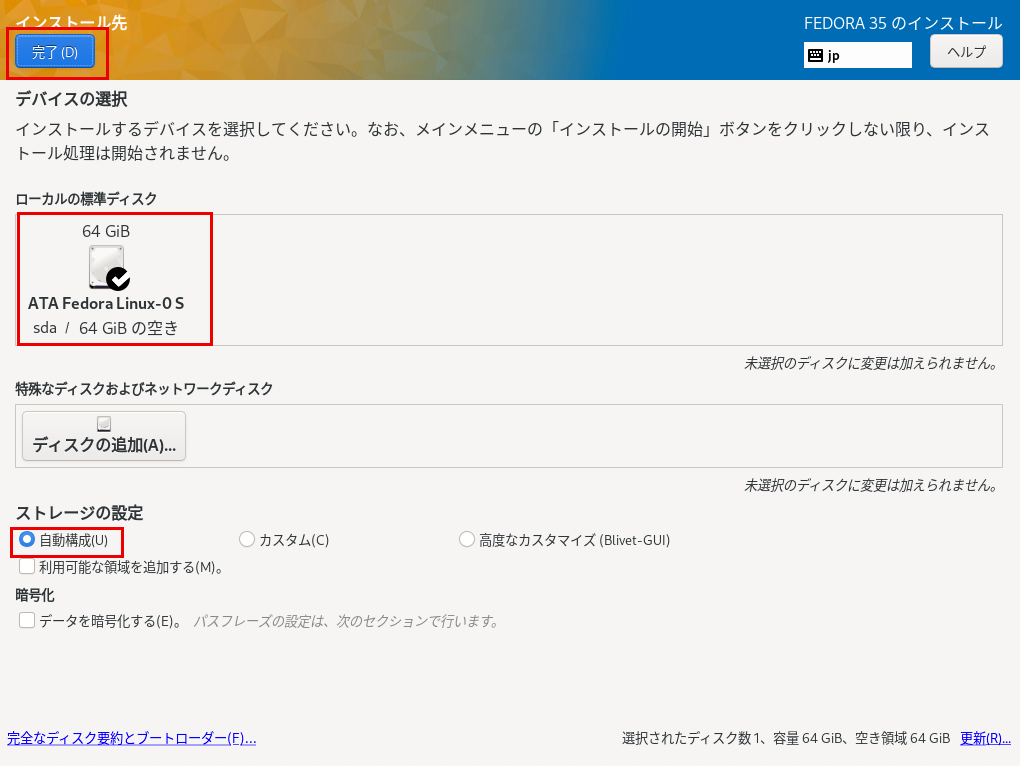
⑧「ネットワークとホスト名」の設定
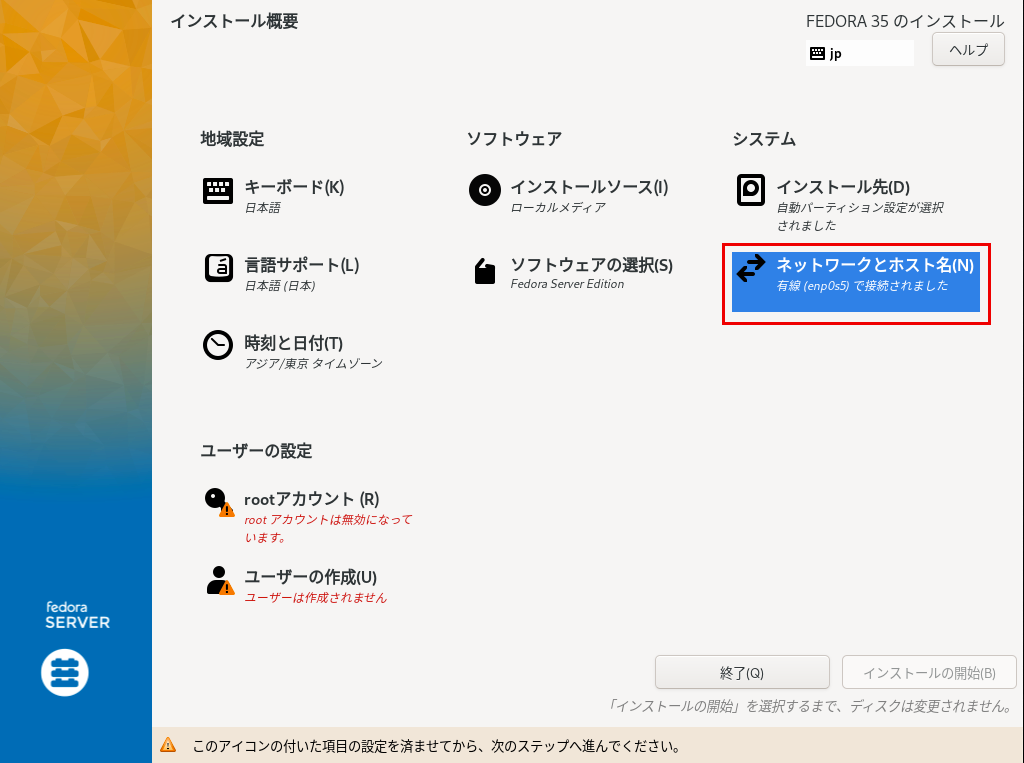
「ネットワークとホスト名」の画面で「ホスト名」に任意の名前をつけ「適用」をクリック、今回は「fedora」にしている、右上段のネットワークインターフェースを「ON」にして、「設定」をクリック
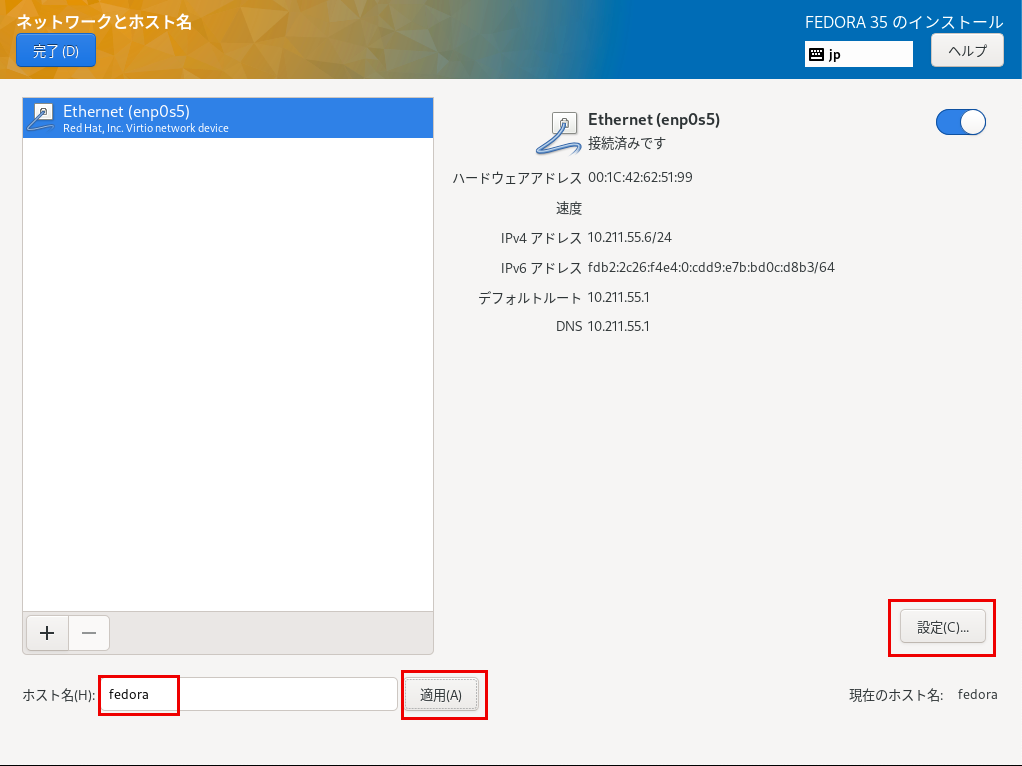
⑨ネットワークインターフェースの設定画面になる、まず「全般」タブでは「優先的に自動接続する」にチェックを入れる ↓
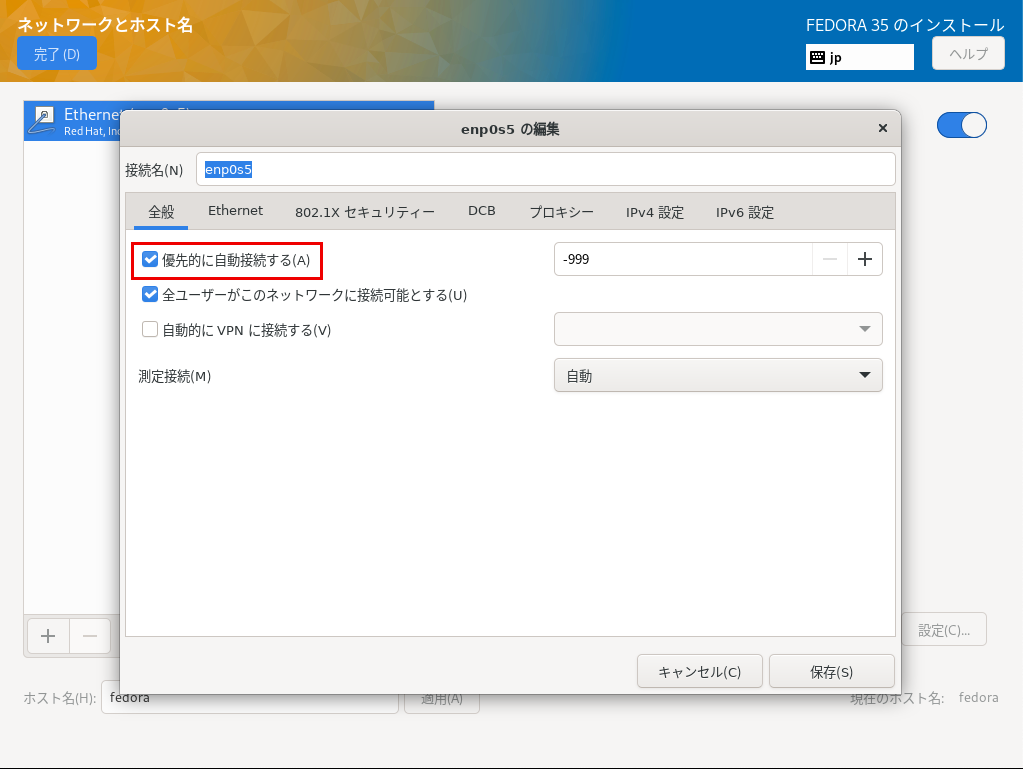
⑩「IPv4設定」タブでは「メソッド」を「手動」にし、「追加」をクリックし次のように各項目に入力する ↓
アドレス 本サーバーのローカルIPアドレス
ネットマスク 255.255.255.0
ケートウェイ ルーターのIPアドレス(今回は 「192.168.11.1」)
DNSサーバー ルーターのIPアドレス(今回は 「192.168.11.1」)
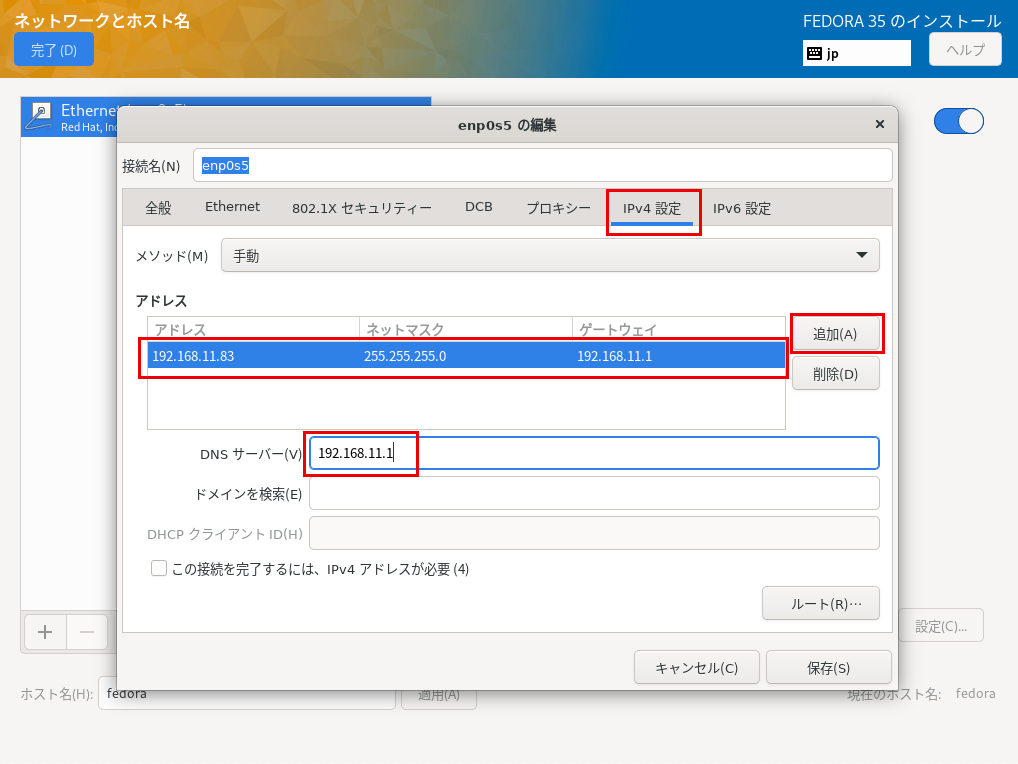
⑪「IPv6設定」タブでは「メソッド」を「無効」にし、「保存」をクリック ↓
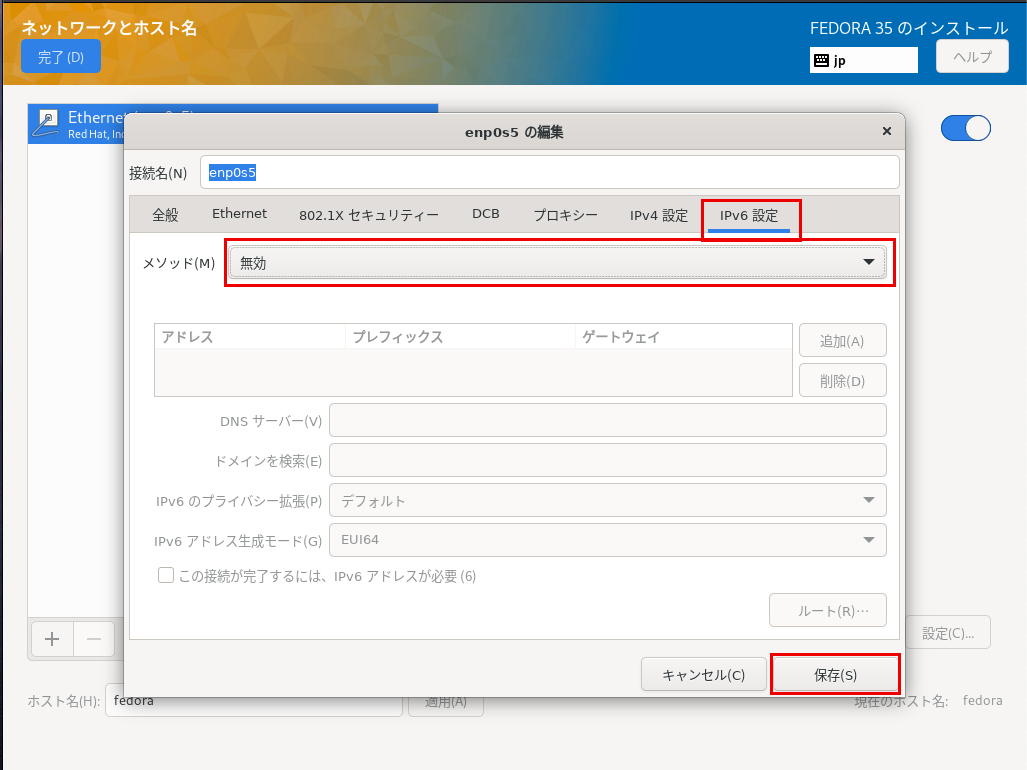
⑫元の画面に戻りますので各項目を確認の上、間違いがなければ「完了」をクリック ↓
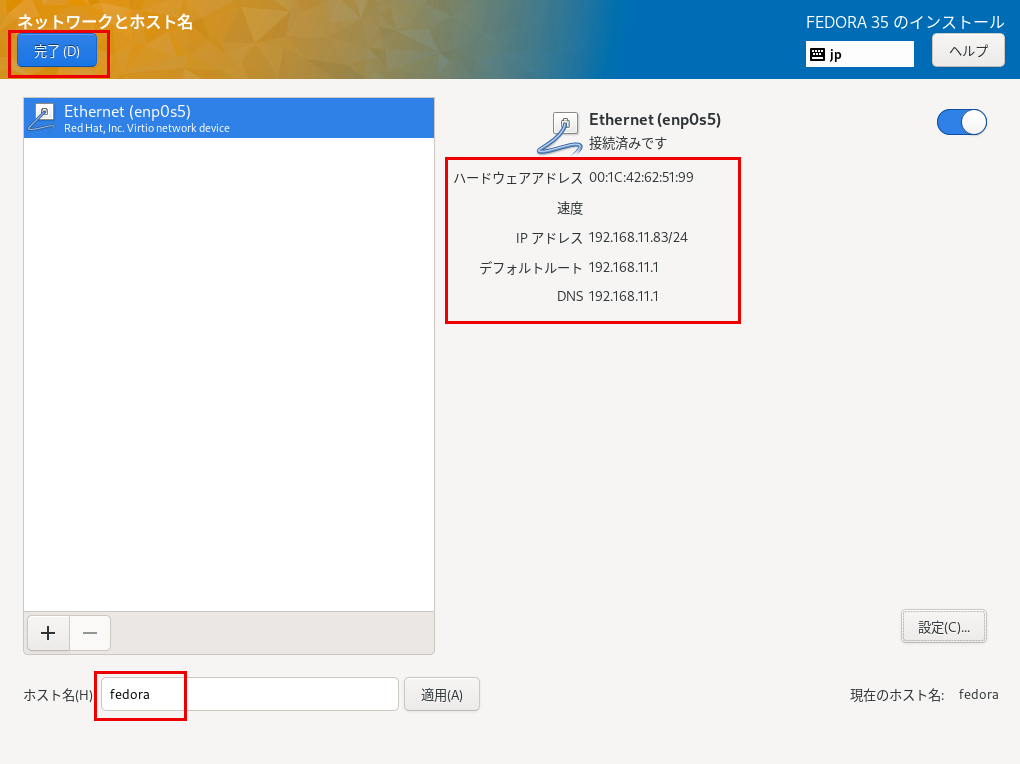
⑬「インストール概要」画面に戻りますので「ユーザーの設定」で「rootアカウント」の設定を行う ↓
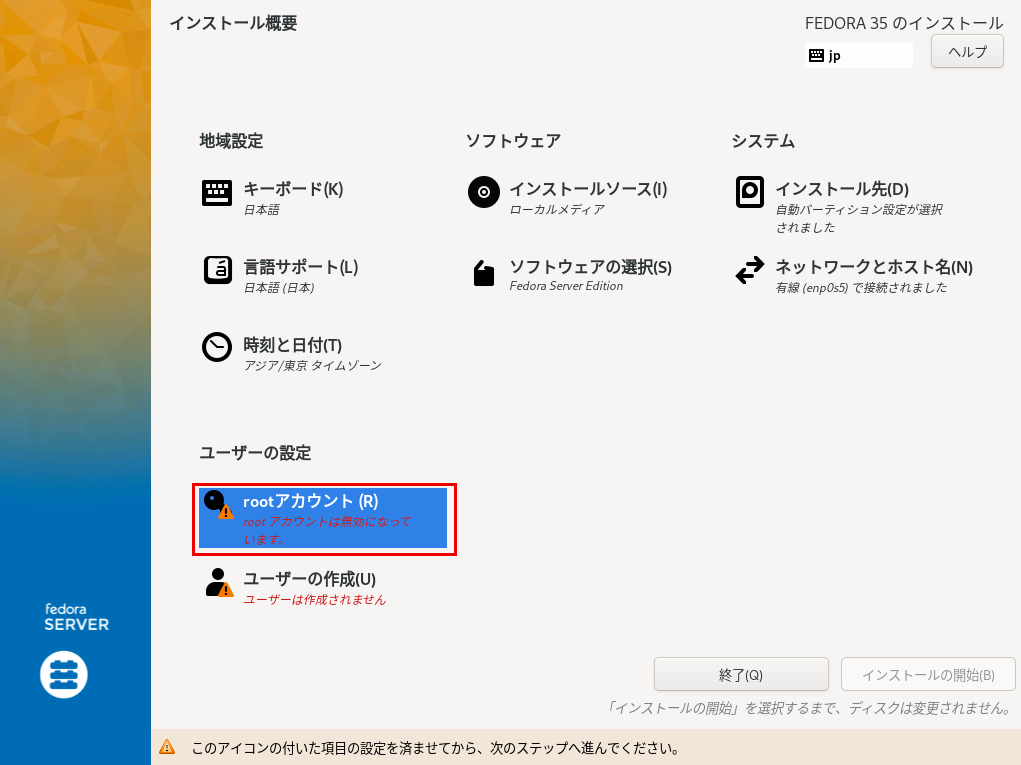
⑭「rootパスワード」を設定して「完了」をクリック ↓
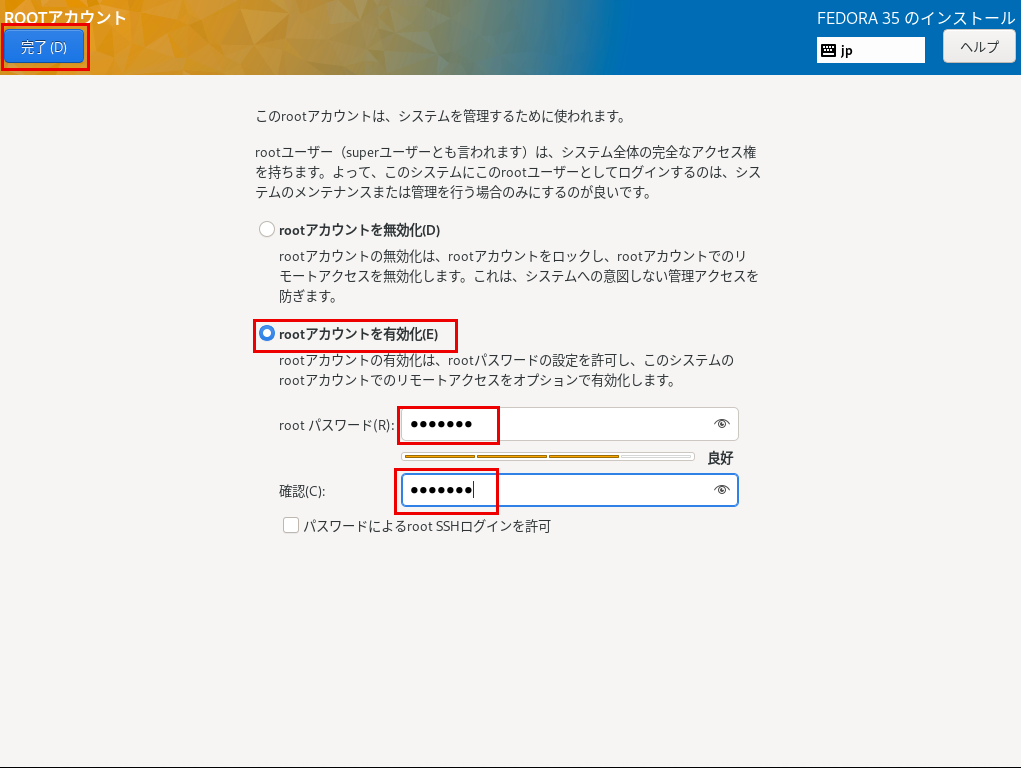
⑮「インストール概要」画面に戻りますので「ユーザーの設定」で「ユーザーの作成」の設定を行う
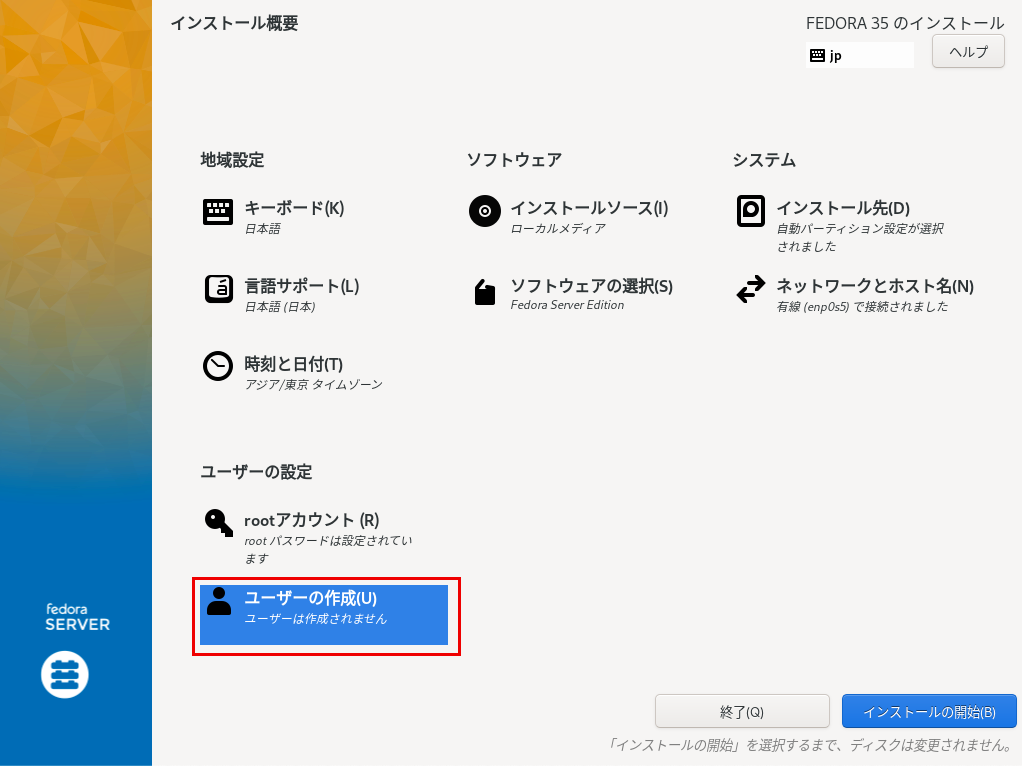
⑯「フルネーム」は任意のもの、「ユーザー名」「パスワード」も任意であるがサーバーにログインするときに必要であるため、忘れないようにする。「このユーザーを管理者にする」にチェックする
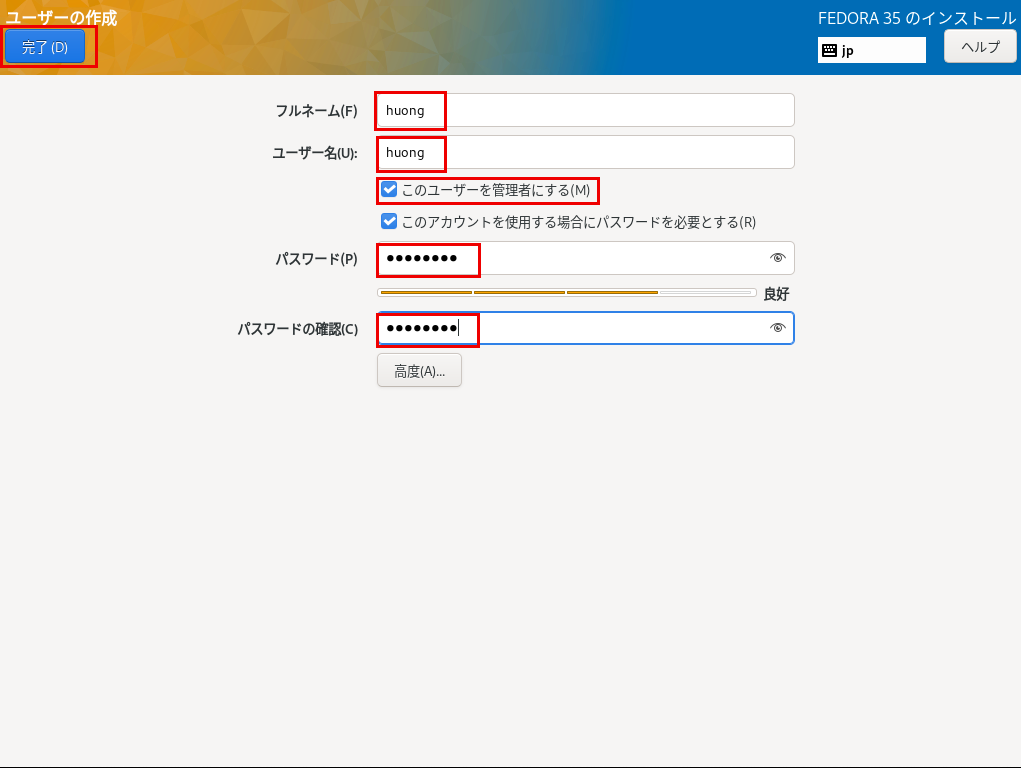
⑰「インストール概要」画面に戻りますので「インストールの開始」をクリックするとインストールが始まる
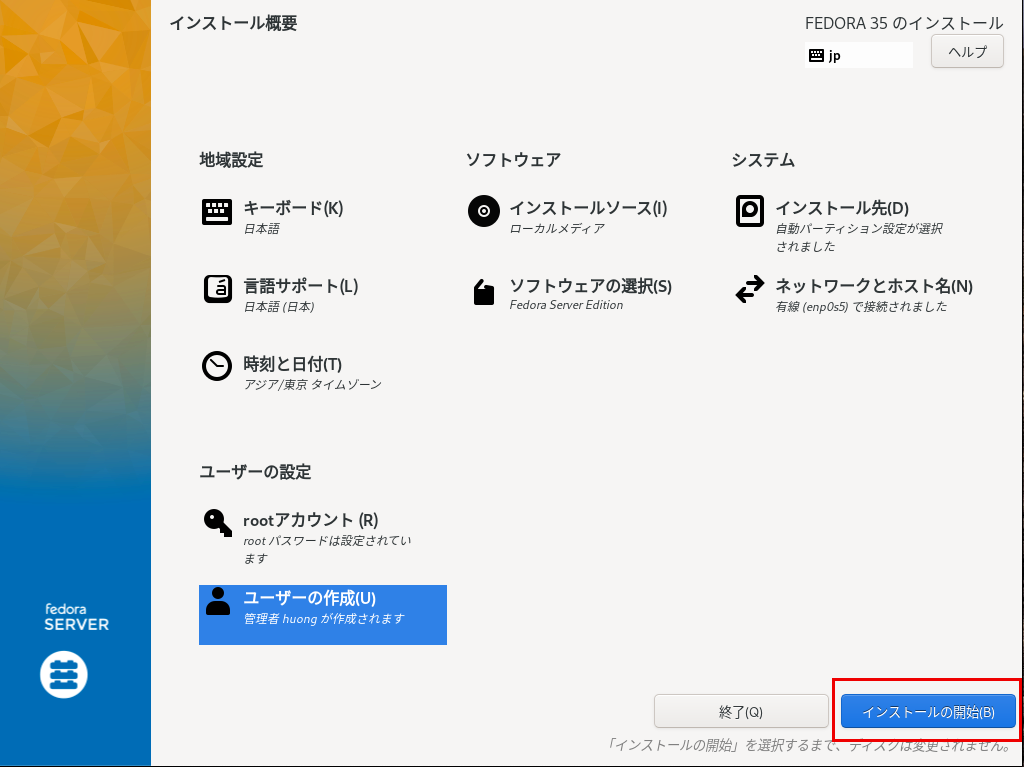
⑱「インストールの進捗状況」になり、インストールが完了すると「システムの再起動」を押す
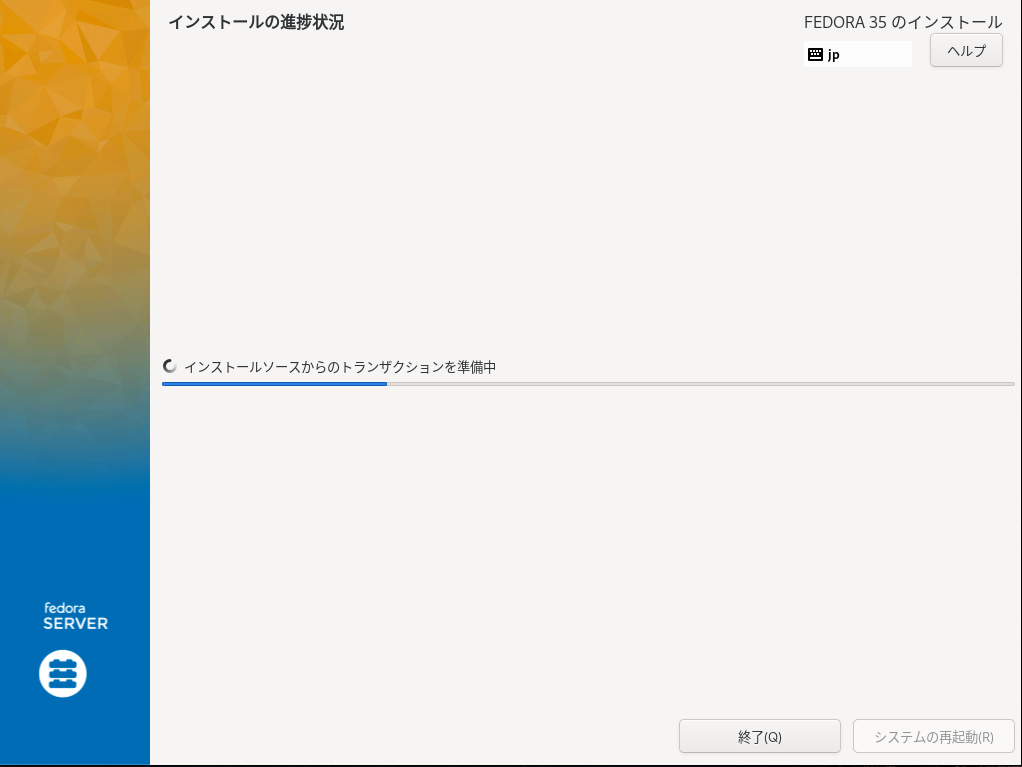
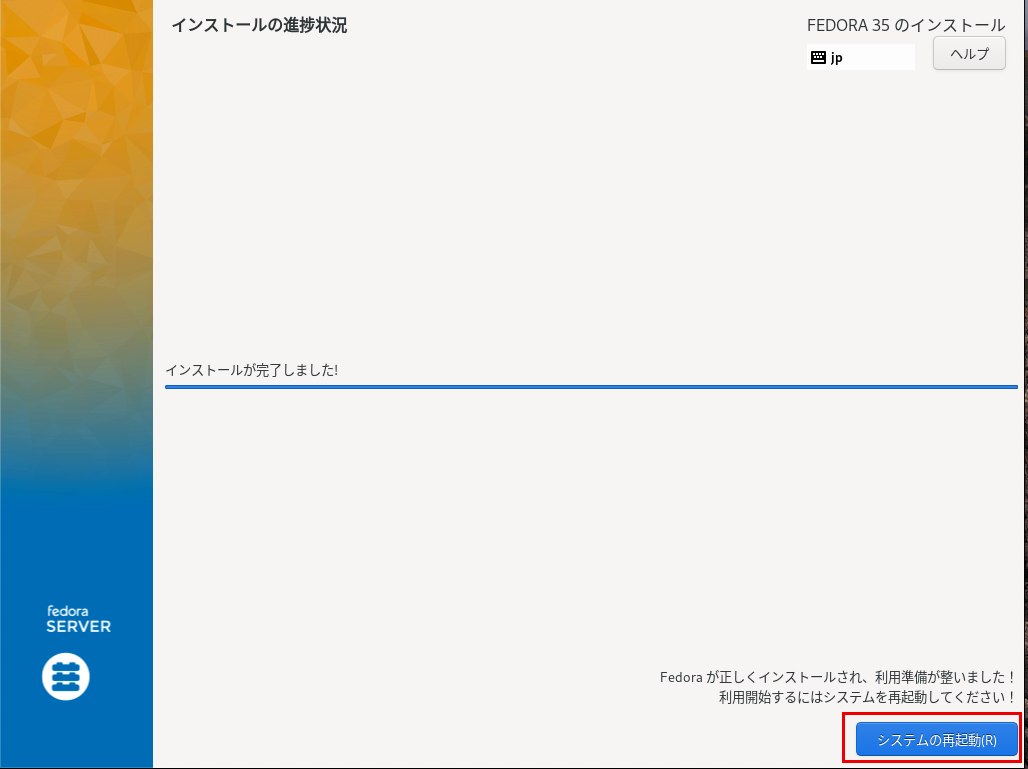
⑲再起動するとFedoraの起動画面になり、コンソール画面になります。